|
1
Metti le maschere il gradiente, i pennelli e le
selezioni nella cartelle di psp
Apri
i tube in psp duplicali Shift + D e chiudi gli
originali
2
Apri
una tela trasparente 760 x 630 pixel
Imposta come colore di primo piano # 814861
Colore di sfondo # e2c2cd
Crea
un gradiente radiale con queste impostazioni e
riempi la tela
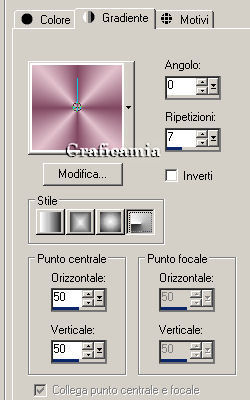
3
Effetti - effetti di immagine / Motivo unico

Effetti - effetti di distorsione / Distorsione
lente

4
Regola sfocatura - sfocatura radiale
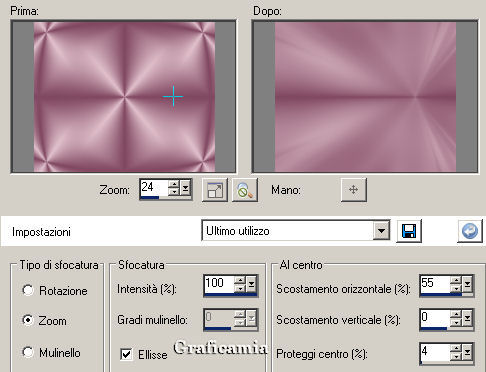
Effetti - effetti di bordo aumenta
Effetti - effetti di immagine / Motivo unico con
le impostazioni precendenti
5
Livelli nuovo livello di raster riempi con il
colore # 814861
Livelli carica maschera da disco e carica
"CIRCLE6"

Livelli unisci - unisci gruppo
Porta la modalità di miscelatura a Luce netta
Rinomina questo livello "maschera 1"
6
Livelli nuovo livello di raster
Riempi con il colore # e2c2cd
Livelli carica maschera da disco e carica
"©hummel-jutta-mask70.2"
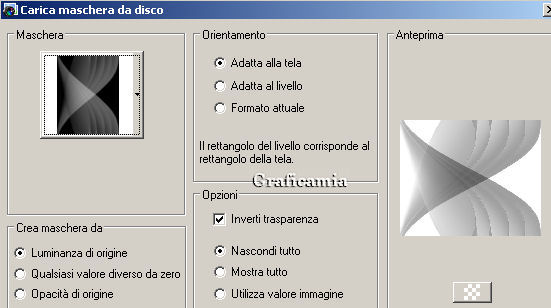
Livelli unisci - unisci gruppo
Effetti - effetti di immagine / Motivo unico -
con le impostazioni precedenti
7
Effetti - effetti 3D sfalza ombra colore #
663045

Ripeti lo sfalza ombra con Verticale e
Orizzontale -4
8
Effetti - effetti 3D smusso a incasso
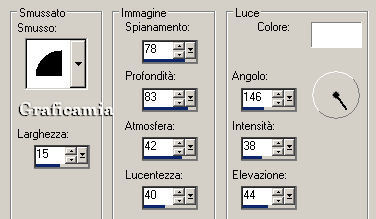
Porta la modalità di miscelatura di questo
livello a Luce diffusa
Rinomina il livello "maschera 2"
9
Attiva "rons_grunge_13" - Immagine ridimensiona
500 pixel di larghezza
File
esporta pennello personalizzato
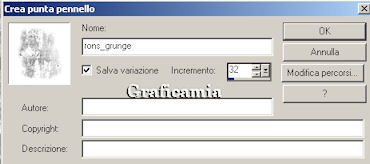
Nella paletta dei colori metti come primo piano
il gradiente 986 -con le stesse impostazioni di
prima
Attiva lo strumento pennello e dai alcuni colpi
cosi
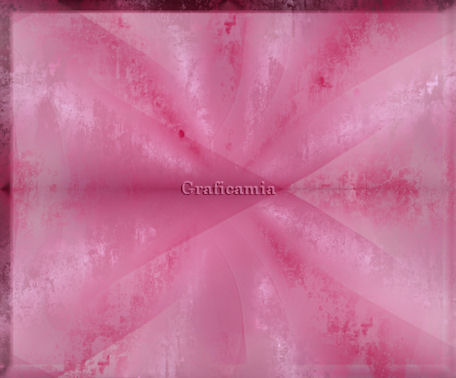
Questa è per il momento la paletta dei livelli
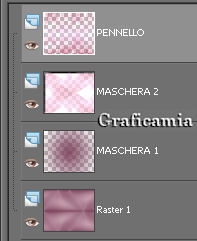
10
Copia e incolla come nuovo livello
"Flora_Enchanting_I_Brushes_by_Coby17_41"
Selezioni - seleziona tutto
Selezioni mobile
Selezioni - immobilizza
Riempi la selezione con il gradiente 986 con le
impostazioni precedenti
Selezioni deseleziona
Effetti - effetti 3D sfalza ombra
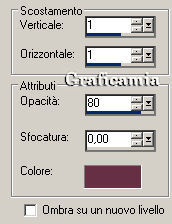
Porta la modalità di miscelatura di questo
livello a moltiplica
Livelli duplica
Immagine rifletti
Livelli unisci - unisci giù
Rinomina questo livello FIORI 2
Avrai questo

11
Copia e incolla come nuovo livello
"JHanna_276_tube"
Posizionalo in basso a sinistra
Effetti - Plugin - Xero / Porcelain XL
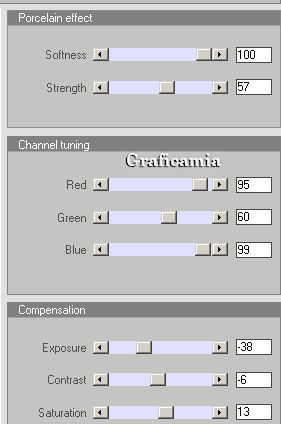
Selezioni - seleziona tutto
Selezioni mobile
Livelli nuovo livello di raster e riempi con il
gradiente 986
Selezioni - deseleziona
Effetti - effetti di distorsione vento 100 da
destra
Effetti - effetti di trama / Mosaico antico

12
Posizionalo più in alto a più a destra
Sposta questo livello sotto il livello fiori 2

13
Posizionati sul livello superiore
Livelli nuovo livello di raster
Selezioni carica selezione da disco e carica
"26_enero_10"
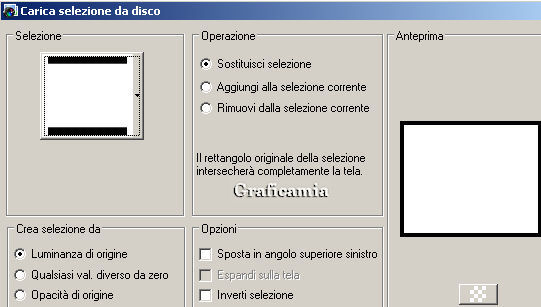
Riempi la selezione con il gradiente dell'inizio
Selezioni modifica contrai 9 pixel e premi canc
dalla tastiera
Selezioni - inverti
Effetti - effetti di bordo aumenta di più - 2
volte
Selezioni - deseleziona
14
Selezioni - seleziona tutto
Selezioni mobile
Selezioni - immobilizza
Effetti - effetti 3D sfalza ombra colore #
663045

Ripeti lo sfalza ombra con Verticale e
Orizzontale -3
Selezioni - deseleziona
Modalità di miscelatura del livello a Luce netta
Questi sono i livelli
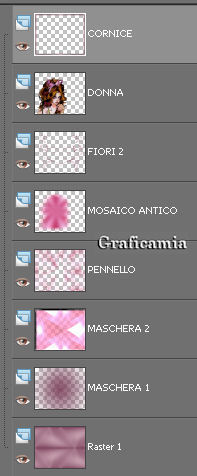
15
Posizionati sul livello mascera 2
Effetti - Plugin - Xero / Porcelain
XL
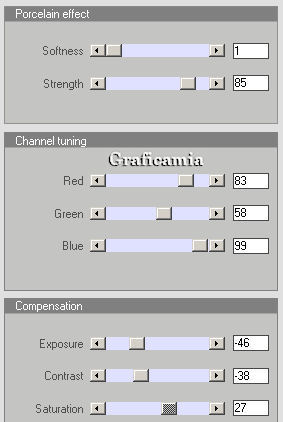
Aggiungi la tua firma
16
Livelli unisci - unisci tutto
Immagine aggiungi bordatura con un colore di
contrastro - Simmetrico non selezionato
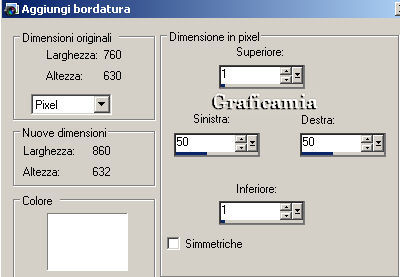
Con
la bacchetta magica seleziona questo bordo
Livelli nuovo livello di raster e riempi con il
gradiente 986
Selezioni inverti
Effetti - effetti 3D / Scalpello colore #
5e1a31

Selezioni - inverti
17
Livelli nuovo livello di raster
Attiva il pennello rons_grunge e dare alcuni
colpi con il gradiente come prima
Modalità di miscelatura Luce netta
Selezioni - deseleziona
18
Livelli nuovo livello raster
Riempi con il colore # 5e1a31
Selezioni - seleziona tutto
Selezioni modifica contrai 1 pixel e premi canc
dalla tastiera
Selezioni - deseleziona
Salva in formato JPG
Le mie traduzioni sono registrate su:

1
Giugno 2010
Copyright © 2009-2010 Webmaster Graficamia
|